7 начина да поправите ПУБГ кварове на рачунару
Поправи ПУБГ кварове на ПЦ-у:(Fix PUBG Crashes on PC:) ПлаиерУнкновн'с Баттлегроундс(Battlegrounds) ( ПУБГ(PUBG) ) је онлајн игра Баттле Роиале у којој се стотину играча баци падобраном на острво где претражују и сакупљају различито оружје и опрему како би убили друге, избегавајући да буду убијени. На мапи(Map) постоји безбедно подручје и играчи морају бити унутар безбедног подручја. Ова безбедна област мапе игре с временом се смањује у величини што приморава играче да воде ближе борбе у ужем простору. Последњи играч или тим који стоји у кругу сигурног подручја побеђује у рунди.

ПУБГ(PUBG) (ПлаиерУнкновн'с Баттлегроундс(Battlegrounds) ) је тренутно једна од игара у тренду и доступна је на скоро свим платформама као што су Виндовс(Windows) , Андроид(Android) , Ксбок(Xbox) , итд. Сада ако имате плаћену верзију ПУБГ(PUBG) - а онда можете лако да играте ПУБГ(PUBG) на ПЦ-у користећи Стеам(Steam) , али ако ако желите да играте ПУБГ(PUBG) бесплатно на рачунару, онда морате да користите Андроид емулатор(Android Emulator) на рачунару. Постоје многи проблеми са којима се корисници суочавају док играју ПУБГ(PUBG) на рачунару или рачунару. Корисници се суочавају са грешкама док играју ПУБГ(PUBG) на рачунару као што су:
- Дошло је до грешке приликом ажурирања ПЛАИЕРУНКОВНС БАТТЛЕГРОУНДС(PLAYERUNKOWNS BATTLEGROUNDS) (непозната грешка): неважећа опција покретања
- БаттлЕие: Куери Тимеоут” проблем”, „бад_модуле_инфо
- Баттлеие: оштећени подаци –(Data –) извршите поновну инсталацију чисте игре 4.9.6 – АБЦБФ9(ABCBF9)
- Блокирано(Blocked) учитавање датотеке:Ц:ПрограмФилесСмартТецхнологиСофтвареПрофилерУ.еке
Зашто ПУБГ стално пада на вашем рачунару?(Why PUBG keep crashing on your computer?)
Сада је ПУБГ(PUBG) веома невероватна игра, али корисници се суочавају са много проблема док играју ПУБГ(PUBG) на ПЦ-у, као што су проблеми с рушењем, учитавањем, проналажењем партнера, замрзавањем итд. Понекад се ПУБГ(PUBG) насумично руши док играте игру што је најиритантнији проблем. Узрок проблема може бити различит за различите кориснике јер сваки корисник има другачију конфигурацију рачунара. Али постоје одређени узроци за које се зна да узрокују квар ПУБГ(PUBG) игре, као што су оштећени или застарели графички(Graphics) драјвер, оверклоковање(Overclocking) , Виндовс(Windows) није ажуриран, оштећен Visual C++ Redistributableпакета, онемогућено је неколико услуга које су потребне за покретање ПУБГ(PUBG) -а на рачунару, антивирусни програм(Antivirus) можда омета игру итд.
ПУБГ(PUBG) ради преко Интернета(Internet) , тако да лоша веза, кашњење мреже, проблеми са везом могу изазвати проблем са Интернетом . (Internet)Поремећај интернет(Internet) везе може довести до пада ПУБГ(PUBG) -а с времена на време. Дакле, да бисте играли ПУБГ(PUBG) глатко, требало би да пређете на жичану везу као што је Етхернет(Ethernet) .
Сада ако се суочите са проблемом ПУБГ(PUBG) - а који се насумично руши док играте на рачунару, не брините јер ћемо разговарати о свим могућим поправкама које ће вам помоћи да у потпуности решите проблем. Дакле, без губљења времена, хајде да видимо како да поправимо ПУБГ кварове(Fix PUBG Crashes) на рачунару(Computer) уз помоћ доле наведеног водича за решавање проблема.
7 начина(Ways) да поправите ПУБГ кварове(Fix PUBG Crashes) на рачунару(Computer)
У наставку су дате различите методе за поправљање ПУБГ(PUBG) кварова на рачунару. Не морате да испробавате све методе, само испробајте методе једну по једну док не пронађете решење које вам одговара.
Метод 1: Онемогућите оверклок(Method 1: Disable Overclocking)
Оверцлоцкинг значи постављање веће брзине такта како бисте повећали перформансе вашег рачунара. Сада је брзина такта брзина којом машина ( ЦПУ(CPU) или ГПУ(GPU) ) може да обрађује податке. Једноставним речима, оверлоцк је процес којим се ЦПУ(CPU) или ГПУ(GPU) покрећу изван њихових спецификација ради повећања перформанси.
Иако, оверцлоцкинг изгледа добро, али већину времена узрокује да систем постане нестабилан. А то може бити један од главних узрока пада ПУБГ(PUBG) -а усред игре, па се препоручује да онемогућите оверклокирање вашег хардвера да бисте решили проблем пада ПУБГ(PUBG) - а.
Метод 2: Ограничите број укључених језгара( Method 2: Limit the number of Cores involved)
Игре(Games) обично користе више од једног језгра када раде, што заузврат понекад може довести до пада игара. Дакле, пре него што било шта урадите, уверите се да ПУБГ(PUBG) ради у прозорском(Windowed) режиму како бисте истовремено могли да користите менаџер задатака да бисте ограничили број укључених језгара.
Да бисте били сигурни да ПУБГ(PUBG) ради у прозорском(Windowed) режиму, следите доле наведене кораке:
1. Притисните тастер Виндовс + Р, а затим откуцајте таскмгр(taskmgr) и притисните Ентер.

2. Горња команда ће отворити прозор Таск Манагер- а.(Task Manager)
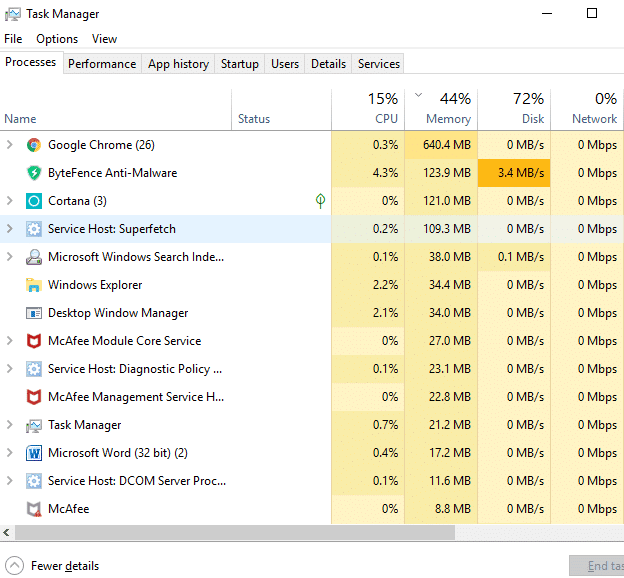
3. Пређите на картицу Детаљи(Details tab) из менија Таск Манагер(Task Manager) и покрените ПУБГ(PUBG) .

4. Сада морате да реагујете брзо пошто имате веома мали прозор између процеса који се приказује у Таск Манагер(Task Manager) -у и покретања игре. Морате да кликнете десним тастером миша на ПУБГ процес( right-click on the PUBG process) и изаберете „ Подеси афинитет(Set affinity) “.
5. У прозору афинитета процесора , (Processor)поништите избор(uncheck) „ Сви процесори(All Processors) “. Сада означите поље поред ЦПУ 0.(checkmark the box next to CPU 0.)

6. Када завршите, кликните на дугме ОК да бисте сачували промене. Ово ће приморати игру да почне са само једним процесором.
Метод 3: Покрените Сецурити Центер & Виндовс Манагемент Инструментатион Сервицес( Method 3: Run Security Center & Windows Management Instrumentation Services)
ПУБГ(PUBG) програмери су потврдили да безбедносни центар(Security Center) и Виндовс Манагемент Инструментатион (Windows Management Instrumentation) Сервицес(Services) морају да раде да би се ПУБГ(PUBG) играо на рачунару. Ако постоји било какав проблем са овим услугама или не раде, суочићете се са проблемом пада ПУБГ(PUBG) - а.
Да бисте проверили да ли ове услуге раде или не, следите доле наведене кораке:
1. Притисните тастер Виндовс + Р, а затим откуцајте сервицес.мсц(services.msc) и притисните Ентер.

2. Сада се померите надоле и пронађите услугу Центра за безбедност(Security Center) .

3. Кликните десним тастером миша на Сецурити Центер( Security Center) и изаберите Пропертиес. (Properties. )

4. Отвориће се прозор Сецурити Центер Пропертиес(Security Center Properties) , проверите да ли је процес покренут тако што ћете проверити статус услуге . (Service)Ако није, онда подесите тип покретања на (Startup)Аутоматски(Automatic) .

5. Сада се поново вратите у прозор Сервицес(Services) и потражите услугу Виндовс Манагемент Инструментатион.( Windows Management Instrumentation service.)
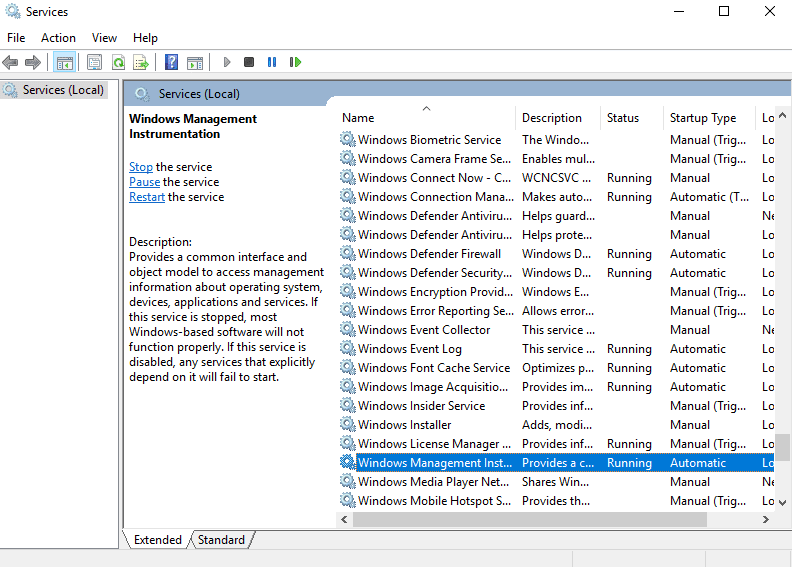
6. Кликните десним тастером миша на Виндовс Манагемент Инструментатион(Windows Management Instrumentation) и изаберите Својства. (Properties. )

7. Уверите се да је тип покретања(Startup) подешен на Аутоматски(Automatic) и такође покрените(Start) услугу ако већ није покренута.

8. Кликните ОК да бисте сачували промене.
Након што завршите горе наведене кораке, можда ћете моћи да играте ПУБГ(PUBG) на рачунару без проблема са падом.
Метод 4: Привремено онемогућите антивирусни софтвер( Method 4: Temporary Disable Antivirus Software)
Проблеми са падом ПУБГ(PUBG) - а могу настати због тога што антивирусни(Antivirus) софтвер омета игру(Game) . Дакле, привременим онемогућавањем антивирусног(temporarily disabling your Antivirus) програма, можете проверити да ли је то случај овде.
1.Отворите подешавања(Settings) тако што ћете их потражити помоћу траке за претрагу или притисните тастер Windows Key + I.

2. Сада кликните на Ажурирање и безбедност.(Update & Security.)

4.Кликните на опцију Виндовс безбедност(Windows Security) са леве табле, а затим кликните на дугме „ Отвори Виндовс безбедност(Open Windows Security) “ или „ Отвори безбедносни центар Виндовс Дефендер-а(Open Windows Defender Security Center) “.

5. Сада под заштитом у реалном времену, поставите дугме за пребацивање на искључено.(set the toggle button to off.)

6. Поново покрените рачунар да бисте сачували промене.
Након што завршите горе наведене кораке, Виндовс заштитник(Windows Defender) ће бити онемогућен. Сада проверите да ли сте у могућности, проверите да ли сте у могућности да поправите ПУБГ кварове на рачунару. (Fix PUBG Crashes on Computer issue. )
Ако имате антивирусни(Antivirus) софтвер треће стране, можете га онемогућити користећи следеће кораке:
1. Кликните десним тастером миша на икону антивирусног програма( Antivirus Program icon) на системској палети и изаберите Онемогући.(Disable.)

2. Затим изаберите временски оквир за који ће Антивирус остати онемогућен.( Antivirus will remain disabled.)

Напомена: Одаберите најмањи могући временски период, на пример 15 минута или 30 минута.
3. Када завршите, поново покушајте да играте ПУБГ(PUBG) и овог пута игра се неће срушити.
Метод 5: Покрените Стеам и ПУБГ са администраторским привилегијама( Method 5: Run Steam & PUBG with Admin Privileges)
Ако се суочавате са честим падовима ПУБГ(PUBG) -а, морате да покренете Стеам(Steam) и ПУБГ(PUBG) са административним правима:
За Стеам:(For Steam:)
1. Идите на следећу путању у адресној траци Филе(File) Екплорер-а: C:\Program Files (x86)\Steam

2. Када сте у фасцикли Стеам, кликните десним тастером миша на Стеам.еке(right-click on Steam.exe) и изаберите „ Покрени као администратор(Run as Administrator) “.

За ПУБГ:(For PUBG:)
1. Идите на доњу путању:
C:\Program Files (x86)\Steam\steamapps\common\Battlegrounds\TslGame\Binaries\Win64
2. У фасцикли Вин64, кликните десним тастером миша на ТслГаме.еке(right-click on TslGame.exe) и изаберите Покрени као администратор. (Run as Administrator. )
Након што завршите горе наведене кораке, дозволе за ПУБГ(PUBG) ће се променити и сада нећете имати проблема са играњем ПУБГ-а.(now you will not face any problem playing PUBG.)
Метод 6: Ажурирајте графичке драјвере( Method 6: Update Graphics Drivers)
Ручно ажурирајте графичке драјвере користећи Управљач уређајима(Manually Update Graphics Drivers using Device Manager)
1. Притисните тастер Виндовс + Р, а затим откуцајте девмгмт.мсц(devmgmt.msc) и притисните ентер да отворите Управљач уређајима.(Device Manager.)

2. Затим проширите Дисплаи адаптере( Display adapters) и кликните десним тастером миша на вашу графичку картицу(Card) и изаберите Омогући.(Enable.)

3. Када то поново урадите, кликните десним тастером миша на своју графичку картицу(right-click on your graphics card) и изаберите „ Ажурирај драјвер(Update Driver) “.

4. Изаберите „ Аутоматско тражење ажурираног софтвера драјвера(Search automatically for updated driver software) “ и пустите да заврши процес.

5. Ако су горњи кораци били од помоћи у решавању проблема, онда је врло добро, ако не, наставите.
6. Поново кликните десним тастером миша на своју графичку картицу и изаберите „ Ажурирај драјвер(Update Driver) “, али овог пута на следећем екрану изаберите „ Претражи софтвер управљачког програма на мом рачунару“. (Browse my computer for driver software.)“

7. Сада изаберите „ Пусти ме да изаберем са листе доступних драјвера на мом рачунару(Let me pick from a list of available drivers on my computer) .“

8. На крају, изаберите најновији драјвер(select the latest driver) са листе и кликните на Нект.( Next.)
9. Пустите да се горњи процес заврши и поново покрените рачунар да бисте сачували промене.
Пратите исте кораке за интегрисану графичку картицу (која је у овом случају Интел(Intel) ) да бисте ажурирали њене драјвере. Проверите да ли сте у могућности да поправите ПУБГ кварове на рачунару(Fix PUBG Crashes on Computer) , ако не, наставите са следећим кораком.
Аутоматски ажурирајте графичке драјвере са веб локације произвођача(Automatically Update Graphics Drivers from Manufacturer Website)
1. Притисните Windows Key + R и у дијалошком оквиру откуцајте “ дкдиаг(dxdiag) ” и притисните ентер.

2. Након тога потражите картицу за екран (постојаће две картице за екране, једна за интегрисану графичку картицу, а друга ће бити намењена као Нвидиа(Nvidia) ) кликните на картицу Дисплаи(Display) и сазнајте више информација о вашој наменској графичкој(Graphics) картици.

3. Сада идите на веб локацију за преузимање(download website) Нвидиа драјвера и унесите детаље о производу које смо управо сазнали.
4. Претражите своје драјвере након што унесете информације, кликните на Слажем се(Agree) и преузмите драјвере.

5. Након успешног преузимања, инсталирајте драјвер и успешно сте ажурирали своје Нвидиа(Nvidia) драјвере ручно.
Method 7: Reinstall Visual C++ Redistributable for Visual Studio 2015
1. Идите на овај Мицрософт линк(this Microsoft link) и кликните на дугме( download button) за преузимање да бисте преузели Microsoft Visual C++ Redistributable пакет за дистрибуцију.

2. На следећем екрану изаберите 64-битну или 32-битну верзију( 64-bit or 32-bit version) датотеке у складу са архитектуром вашег система, а затим кликните на Нект.(Next.)

3. Када се датотека преузме, двапут кликните на вц_редист.к64.еке или вц_редист.к32.еке(vc_redist.x64.exe or vc_redist.x32.exe) и пратите упутства на екрану да install the Microsoft Visual C ++ Redistributable package.


4. Поново покрените рачунар да бисте сачували промене.
5. Када се рачунар поново покрене, покушајте поново да покренете ПУБГ(Restart) и видите да ли можете да решите проблем пада ПУБГ-а на рачунару ( fix the PUBG crashing issue on PC.).(PUBG)
Ако се суочавате са било каквим проблемима или грешком при инсталацији Visual C++ Redistributable Packages за вишеструку дистрибуцију Висуал Ц++ , као што је „ Microsoft Visual C++ 2015 Redistributable Setup Fails With Error 0x80240017 “, следите овај водич овде да бисте исправили грешку(follow this guide here to fix the error) .

Препоручено:(Recommended:)
- Поправите Виндовс није могао да пронађе драјвер за ваш мрежни адаптер(Fix Windows could not Find a Driver for your Network Adapter)
- 3 начина да комбинујете више датотека ПоверПоинт презентације(3 Ways to Combine Multiple PowerPoint Presentation Files)
- Поправка ВЦРУНТИМЕ140.длл недостаје у Виндовс 10(Fix VCRUNTIME140.dll is Missing from Windows 10)
- Ресетујте или повратите своју Гмаил лозинку(Reset or Recover Your Gmail Password)
Надамо(Hopefully) се да ћете, користећи једну од горе наведених метода, моћи да поправите ПУБГ рушења на рачунару(Fix PUBG Crashes on Computer) и да поново уживате у игрању ПУБГ(PUBG) -а без икаквих проблема. Ако и даље имате било каквих питања у вези са овим водичем, слободно их поставите у одељку за коментаре.
Related posts
7 начина да поправите рачунар који се стално руши
Поправи рачунар се не покреће док се поново не покрене више пута
Поправите рачунар који не препознаје иПхоне
Поправите рачунар не иде у режим спавања у оперативном систему Виндовс 10
Поправи Виндовс рачунар се поново покреће без упозорења
10 начина да поправите ВиФи повезан, али нема приступ интернету
Поправите падове Регедит.еке приликом претраживања кроз Регистри
7 начина да поправите прикључену батерију лаптопа и не пуни се
6 начина да поправите неодређену грешку приликом копирања датотеке или фасцикле (ВОДИЧ)
Решите да ваш рачунар има проблем са меморијом
5 начина да поправите Гмаил налог који не прима е-пошту
5 начина да поправите СД картицу која се не појављује или не ради
7 начина да се поправи критични процес који је умро у оперативном систему Виндовс 10
5 начина да поправите висок пинг на Виндовс 10
7 начина да поправите иаСторА.сис БСОД грешку у оперативном систему Виндовс 10
7 начина да поправите траку задатака која се приказује на целом екрану
7 начина да поправите Дисцорд РТЦ повезивање без грешке на рути
Поправите пренизак звук рачунара у оперативном систему Виндовс 10
4 начина да поправите Виндовс продавница не ради
6 начина да поправите Виндовс продавница се не отвара
